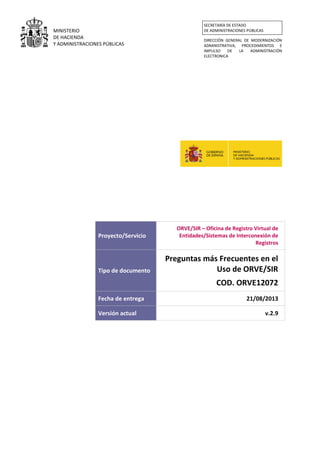
Orve preguntas frecuentes
- 1. Proyecto/Servicio ORVE/SIR – Oficina de Registro Virtual de Entidades/Sistemas de Interconexión de Registros Tipo de documento Preguntas más Frecuentes en el Uso de ORVE/SIR COD. ORVE12072 Fecha de entrega 21/08/2013 Versión actual v.2.9 MINISTERIO DE HACIENDA Y ADMINISTRACIONES PÚBLICAS SECRETARÍA DE ESTADO DE ADMINISTRACIONES PÚBLICAS DIRECCIÓN GENERAL DE MODERNIZACIÓN ADMINISTRATIVA, PROCEDIMIENTOS E IMPULSO DE LA ADMINISTRACIÓN ELECTRONICA
- 2. DGMAPIAE Oficina de Registro Virtual de Entidades/Sistemas de Interconexión de Registro Preguntas más Frecuentes en el Uso de ORVE/SIR Edición v.2.9 21/08/2013 DGMAPIAE – Dirección General de Modernización Administrativa, Procedimientos e Impulso de la Administración Electrónica Página 2 de 17 CUADRO RESUMEN DEL DOCUMENTO Nombre Preguntas más Frecuentes en el Uso de ORVE/SIR Fichero: ORVE-USU-12174-preguntas_frecuentes_FAQ_20130821-v2.9.docx Autor: DGMAPIAE Revisado por: DGMAPIAE CONTROL DE CAMBIOS Edición Fecha Descripción de la Modificación Visado por v.1.0 19/12/2012 Creación de documento. DGMAPIAE v.2.0 29/01/2013 Ampliación de cuestiones según las últimas incidencias/dudas recibidas en la plataforma y nuevo perfil Gestor de usuarios. DGMAPIAE v.2.1 05/02/2013 Corrección de errata. DGMAPIAE v.2.2 08/04/2013 Inclusión de apartado 3.1.2. DGMAPIAE v.2.3 09/04/2013 Corrección de versión de Internet Explorer en apartado 3.1.1. DGMAPIAE v.2.4 09/04/2013 Destacar versiones recomendadas en apartado 3.1.1. DGMAPIAE v.2.5 09/04/2013 Corrección de URL: http://run.gob.es/ayudaorve DGMAPIAE v.2.6 24/04/2013 Inclusión del apartado: 4.21. ¿Cómo puedo consultar si el destino ha recibido el asiento correctamente? DGMAPIAE v.2.7 29/04/2013 Modificación de los apartados: 4.21, inclusión de FAQ: 4.22. ¿Cuándo adjuntan tasas?, 4.23. ¿Qué documentos que no se pueden tramitar por ORVE? DGMAPIAE v.2.8 27/05/2013 Eliminación de apartados 4.10, 4.11 y 4.12 con referencias específicas a organismos. DGMAPIAE v.2.9 21/08/2013 Generalización del documento. Modificación del apartado 5.1. Inclusión del apartado 4.20 ¿Qué hacer cuando un asiento registral se queda en estado Error técnico en el envío? DGMAPIAE
- 3. DGMAPIAE Oficina de Registro Virtual de Entidades/Sistemas de Interconexión de Registro Preguntas más Frecuentes en el Uso de ORVE/SIR Edición v.2.9 21/08/2013 DGMAPIAE – Dirección General de Modernización Administrativa, Procedimientos e Impulso de la Administración Electrónica Página 3 de 17 Índice de Contenidos Índice de Contenidos _______________________________________________________________3 1 Escáneres ____________________________________________________________________5 1.1 ¿Cómo configurar el escáner?________________________________________________5 1.2 ¿Es obligatorio escanear a color? _____________________________________________6 2 Gestión de Usuarios para Entidades Locales_________________________________________7 2.1 ¿Cómo dar de alta nuevos usuarios?___________________________________________7 2.2 Quiero dar de alta usuarios (cómo ser gestor designado) __________________________7 2.3 Quiero dar de alta usuarios (cómo ser gestor de usuarios) _________________________7 2.4 Soy usuario autorizado para dar nuevas altas de usuario pero no sé cómo hacerlo ______7 3 Requisitos para Utilizar la Aplicación ORVE _________________________________________8 3.1 ¿Qué requisitos son necesarios para utilizar ORVE?_______________________________8 3.1.1 Requisitos Técnicos______________________________________________________________ 8 3.1.2 Recomendaciones Técnicas _______________________________________________________ 9 3.2 ¿Qué certificados son válidos para el uso de ORVE?_______________________________9 4 Uso de la Aplicación ORVE ______________________________________________________10 4.1 ¿Qué tengo que escanear? _________________________________________________10 4.2 ¿Cuándo le devuelvo el papel al ciudadano? ___________________________________10 4.3 ¿Cómo tengo que escanear?________________________________________________10 4.4 ¿Cuántos documentos puedo adjuntar, y cuál es su tamaño máximo? _______________11 4.5 Mis documentos superan el tamaño máximo___________________________________11 4.6 ¿Cómo indico en el asiento que acompaña papel, o que por el contrario, lo he podido digitalizar todo? ________________________________________________________________11 4.7 ¿Dónde y cómo envío la documentación física? _________________________________12 4.8 La dirección física de mi oficina no aparece bien en ORVE, en el apartado “Mi Oficina”__12 4.9 Mi entidad es la propia interesada, ¿puedo utilizar ORVE? ________________________12 4.10 He recibido un registro, ¿qué tengo que hacer?_________________________________12 4.11 La longitud del campo es insuficiente _________________________________________13 4.12 He confirmado un registro por error__________________________________________14 4.13 No encuentro el organismo destino __________________________________________14 4.14 ¿Cómo anular un registro? _________________________________________________14 4.15 ¿Cómo rectificar un registro? _______________________________________________14 4.16 El asiento registral enviado sigue pendiente de confirmar_________________________15
- 4. DGMAPIAE Oficina de Registro Virtual de Entidades/Sistemas de Interconexión de Registro Preguntas más Frecuentes en el Uso de ORVE/SIR Edición v.2.9 21/08/2013 DGMAPIAE – Dirección General de Modernización Administrativa, Procedimientos e Impulso de la Administración Electrónica Página 4 de 17 4.17 ¿Cómo puedo consultar si el destino ha recibido el asiento correctamente? __________15 4.18 ¿Cuándo adjuntar tasas?___________________________________________________15 4.19 ¿Qué documentos que no se pueden tramitar por ORVE?_________________________16 4.20 ¿Qué ocurre cuando un asiento registral se queda en estado Error técnico en el envío? _16 5 Sobre la Naturaleza de los Documentos ___________________________________________17 5.1 ¿Cómo diferencio originales de fotocopias? ¿Tengo que compulsar? ________________17
- 5. DGMAPIAE Oficina de Registro Virtual de Entidades/Sistemas de Interconexión de Registro Preguntas más Frecuentes en el Uso de ORVE/SIR Edición v.2.9 21/08/2013 DGMAPIAE – Dirección General de Modernización Administrativa, Procedimientos e Impulso de la Administración Electrónica Página 5 de 17 1 Escáneres 1.1 ¿Cómo configurar el escáner? Dentro del proyecto ORVE/SIR se establecen los siguientes requisitos y recomendaciones. Imagen fiel: Adicionalmente a lo establecido en el procedimiento de oficinas de registro para el cotejo por parte del usuario de registro de la imagen escaneada, se recomienda configurar el escáner en modo de detección de color automática, si se dispone. De no disponerse, se deberá garantizar que se puede escanear a color cuando el original se presente con color y el usuario de oficina considere que es necesario para garantizar que la imagen sea fiel al original. Validez jurídica: Aplica otra normativa en cuanto a la validez jurídica del documento (firma, documento electrónico, SICRES 3.0, etc) que al utilizarse ORVE se proporciona a nivel de aplicación y no del escáner. Resolución: 200ppp mínimo como marca la NTI, pero también máximo para evitar aumento en el tamaño de los ficheros intercambiados. Nivel de compresión y tamaño del fichero de salida: El nivel de compresión configurado debe garantizar que la imagen sea legible tal y como requiere la NTI de Digitalización de Documentos. Como referencia el tamaño del fichero de salida de una hoja a doble cara, con resolución de 200 ppp, archivo de salida PDF, a 24 bits de profundidad de color, con la compresión aplicada para que la imagen sea legible, en media debería estar entre 50KB y 200 KB (dependiendo de la densidad y color del original). Recomendable: o Alimentador automático de hojas y digitalización dúplex para no penalizar los tiempos de atención al ciudadano. o Salida del fichero en .pdf, reconocido dentro del Catálogo de Estándares.
- 6. DGMAPIAE Oficina de Registro Virtual de Entidades/Sistemas de Interconexión de Registro Preguntas más Frecuentes en el Uso de ORVE/SIR Edición v.2.9 21/08/2013 DGMAPIAE – Dirección General de Modernización Administrativa, Procedimientos e Impulso de la Administración Electrónica Página 6 de 17 1.2 ¿Es obligatorio escanear a color? No es necesario disponer de escaneo a color siempre que la imagen del documento escaneado pueda considerarse imagen fiel del documento original en papel, de la misma forma que actualmente se realiza la compulsa de una fotocopia de un documento papel. Si el documento original en papel contiene información asociada al color y por tanto una imagen en blanco y negro no se considera fiel al documento original porque pierde información contenida en él, se procederá a tramitar ese registro de la forma habitual en papel, como parte de las excepciones recogidas en el manual de procedimiento de ORVE.
- 7. DGMAPIAE Oficina de Registro Virtual de Entidades/Sistemas de Interconexión de Registro Preguntas más Frecuentes en el Uso de ORVE/SIR Edición v.2.9 21/08/2013 DGMAPIAE – Dirección General de Modernización Administrativa, Procedimientos e Impulso de la Administración Electrónica Página 7 de 17 2 Gestión de Usuarios para Entidades Locales 2.1 ¿Cómo dar de alta nuevos usuarios? Solicitar el alta al gestor designado de la entidad local correspondiente, generalmente, Alcalde, Secretario, o Gestor de Usuarios o Gestor Designado por ellos. 2.2 Quiero dar de alta usuarios (cómo ser gestor designado) Para ser gestor designado en una entidad local es necesario adjuntar un escrito firmado por el alcalde que autorice al usuario designado como gestor designado, a través del formulario de https://ssweb.mpt.es/portalEELL/alta 2.3 Quiero dar de alta usuarios (cómo ser gestor de usuarios) Para ser gestor de usuarios en una entidad local puede adjuntar un escrito firmado por el alcalde que autorice al usuario como gestor de usuarios, a través del formulario de https://ssweb.mpt.es/portalEELL/alta También un alcalde, gestor designado o secretario puede darle de alta como gestor de usuarios. 2.4 Soy usuario autorizado para dar nuevas altas de usuario pero no sé cómo hacerlo El procedimiento es el siguiente: 1. Identificarse en el portal de Entidades Locales con certificado digital: https://ssweb.mpt.es/portalEELL 2. Una vez identificado el alcalde, el gestor designado o el secretario en el portal EELL, en el recuadro Mi entidad se encuentra el botón Gestión de entidad, haciendo clic en él, se mostrarán los datos de la entidad, haciendo clic en la pestaña listado de usuarios aparecerá una lista con los usuarios dados de alta en la entidad y además se da la posibilidad de añadir nuevos usuarios pulsando Nuevo usuario. El detalle de este procedimiento se encuentra en el manual de alta de usuarios disponible en el Portal de Entidades Locales.
- 8. DGMAPIAE Oficina de Registro Virtual de Entidades/Sistemas de Interconexión de Registro Preguntas más Frecuentes en el Uso de ORVE/SIR Edición v.2.9 21/08/2013 DGMAPIAE – Dirección General de Modernización Administrativa, Procedimientos e Impulso de la Administración Electrónica Página 8 de 17 3 Requisitos para Utilizar la Aplicación ORVE 3.1 ¿Qué requisitos son necesarios para utilizar ORVE? Que mi entidad esté adherida al convenio/acuerdo correspondiente. Que mi entidad disponga de usuarios autorizados para el uso de ORVE. Que los usuarios dispongan de certificados digitales válidos para el uso de ORVE. Que las oficinas de registro dispongan de conexión a Internet. Que las oficinas de registro dispongan de equipamiento de digitalización. Que mi entidad implante, mediante instrucción interna, los procedimientos de uso, digitalización y registro de ORVE/SIR. 3.1.1 Requisitos Técnicos Entorno de ejecución de Java: o Java SE 6 Update 38 (1.6.0_38) o superior, en 32 (x86). o Java SE 7 Update 10 (1.7.0_10) o superior en 32 (x86) o 64 (x64/AMD64) bits. Sistema operativo: o Windows XP SP3, Vista SP2, 7 SP1, 8 o superior, en 32 (x86) o 64 (x64) bits. o Windows Server 2003 R2 SP2 o superior, en 32 (x86) o 64 (x64) bits. o Linux 2.6 o superior (soporte prestado para Ubuntu y Guadalinex), en 32 (x86) o 64 (x64/AMD64) bits. o Mac OS X Snow Leopard (10.6.8 o superior), Lion (10.7.2 o superior) o Mountain Lion (10.8.1 o superior). Navegador Web: o Google Chrome 15 o superior. (Recomendado). o Mozilla Firefox 4.0 o superior. En Windows únicamente se soporta Firefox en 32 bits. (Recomendado). o Opera 10 o superior. (Recomendado). o Apple Safari 5 o superior. o Microsoft Internet Explorer 8 o superior, en 32 o 64 bits. (No recomendado). Nota: para usuarios de Firefox 9 o superior y Windows XP o Windows Server 2003: La carga del almacén de claves y certificados de Firefox 9 o superior por parte del MiniApplet @firma necesita que el sistema tenga instalado el entorno de ejecución redistribuible de Microsoft Visual C++ 2005. Si no consigue acceder a sus certificados y claves privadas desde el MiniApplet @firma, necesitará descargarlo e instalarlo manualmente. Este puede descargarse de: Windows XP y Windows Server 2003 en arquitectura x86: http://www.microsoft.com/download/en/details.aspx?id=3387 Windows XP y Windows Server 2003 en arquitectura x64: http://www.microsoft.com/download/en/details.aspx?id=21254 El proceso de instalación puede requerir permisos de administrador.
- 9. DGMAPIAE Oficina de Registro Virtual de Entidades/Sistemas de Interconexión de Registro Preguntas más Frecuentes en el Uso de ORVE/SIR Edición v.2.9 21/08/2013 DGMAPIAE – Dirección General de Modernización Administrativa, Procedimientos e Impulso de la Administración Electrónica Página 9 de 17 3.1.2 Recomendaciones Técnicas El componente que se emplea para anexar los ficheros tiene un funcionamiento diferente según el navegador que estén usando. En general la mayoría de los problemas, tanto de funcionamiento, como de rendimiento se solucionan instalando una versión actualizada de los navegadores web que soporten el lenguaje para la web HTML5. Se recomienda el uso de uno de los siguientes navegadores en este orden: Google Chrome (http://www.google.es/intl/es/chrome/) Mozilla Firefox (http://www.mozilla.org/es-ES/firefox/new/) Opera (http://www.opera.com/download/get.pl?id=35378&thanks=true&sub=true) En caso de que no puedan instalar cualquiera de estos navegadores recomendados, y se tenga instalado el navegador Internet Explorer en su PC, es necesario saber que: La aplicación ORVE solo funciona a partir de la versión 8 de este navegador. Es necesario tener instalado el programa Flash Player (http://get.adobe.com/es/flashplayer/) para que funcione el anexado de ficheros. En caso de que usen Internet Explorer, versión del programa Flash Player instalada (Puede consultarla en esta web: http://helpx.adobe.com/flash-player/kb/find-version-flash- player.html#main_Find_the_Flash_Player_version_installed_on_your_machine). Se recomienda que se verifique la compatibilidad del navegador con el lenguaje html5, se puede efectuar en esta web: http://html5test.com/. La puntuación más alta es de 500, si se obtiene menos de 300 puntos su navegador tiene muchas probabilidades de tener problemas con ORVE y muchas otras aplicaciones web. 3.2 ¿Qué certificados son válidos para el uso de ORVE? Es necesario que el certificado se encuentre entre los incorporados en la Plataforma @firma. Puede encontrar información en el siguiente enlace: http://administracionelectronica.gob.es/?_nfpb=true&_pageLabel=PAE_PG_CTT_General&la ngPae=es&iniciativa=190 En particular, para certificados de la FNMT: Accediendo al siguiente enlace pueden obtener la dirección de la oficina más cercana para la tramitación del certificado electrónico: http://callejero.telefonica.es/PuntosCercanos/index.jsp?client=fnmt En cualquier caso, con anterioridad, deben de haber solicitado el certificado desde su PC tal como se indica en la web de la FNMT, cuando acudan a la oficina de registro deben aportar una hoja (solicitud) con el código que obtienen de la Web de la FNMT junto con el DNI. http://www.cert.fnmt.es/ http://www.seap.minhap.gob.es/prensa/actualidad/noticias/2008/11/20081128_03.h tml
- 10. DGMAPIAE Oficina de Registro Virtual de Entidades/Sistemas de Interconexión de Registro Preguntas más Frecuentes en el Uso de ORVE/SIR Edición v.2.9 21/08/2013 DGMAPIAE – Dirección General de Modernización Administrativa, Procedimientos e Impulso de la Administración Electrónica Página 10 de 17 4 Uso de la Aplicación ORVE 4.1 ¿Qué tengo que escanear? Se recomienda escanear, en el momento, los documentos presentados por el ciudadano, devolver el papel al ciudadano, y enviar el registro en formato electrónico al organismo destino. Se recomienda escanear la documentación presentada en formato estándar (A4), o bien, en otros formatos pero que pueda ser digitalizada sin impacto en las colas (ver procedimiento, disponible en un enlace a través de la aplicación. Se recomienda digitalizar los documentos aportados por el ciudadano en lotes de acuerdo a la capacidad de la bandeja automática del escáner (normalmente en torno a 50 hojas para escáneres de sobremesa). En un 80% de los casos, la digitalización puede realizarse sin problema 4.2 ¿Cuándo le devuelvo el papel al ciudadano? Cuando haya realizado la digitalización de TODA su documentación presentada con plena conformidad. Esto es: Que he escaneado TODA la documentación sin incidencias. Que he abierto el documento en ORVE, y he cotejado con el original y es fiel (no hay problemas de entendimiento de la información para el organismo destino). Que he enviado el registro, y por tanto, lo he firmado electrónicamente dando conformidad a todo el proceso. En un 80% de los casos, el papel puede devolverse al ciudadano sin problema. 4.3 ¿Cómo tengo que escanear? Se recomienda escanear en su caso utilizando el botón de escaneado del escáner, o través del Software instalado asociado al mismo, de forma que no se modifiquen los parámetros de resolución y compresión óptimos. En ORVE estos anexos se incorporarán pulsando en el botón “Seleccionar ficheros” de la sección “Anexos”, localizando el fichero en la carpeta correspondiente.
- 11. DGMAPIAE Oficina de Registro Virtual de Entidades/Sistemas de Interconexión de Registro Preguntas más Frecuentes en el Uso de ORVE/SIR Edición v.2.9 21/08/2013 DGMAPIAE – Dirección General de Modernización Administrativa, Procedimientos e Impulso de la Administración Electrónica Página 11 de 17 4.4 ¿Cuántos documentos puedo adjuntar, y cuál es su tamaño máximo? Las limitaciones de la aplicación ORVE son las siguientes: Tamaño máximo por fichero anexo: 10 MB Número máximo de anexos: 5 Tamaño máximo del conjunto de los 5 anexos: 15MB 4.5 Mis documentos superan el tamaño máximo Se recomienda realizar dos registros, escaneando de forma separada, vinculando el segundo al primero en el campo observaciones, y adjuntando la documentación adicional. 4.6 ¿Cómo indico en el asiento que acompaña papel, o que por el contrario, lo he podido digitalizar todo? El campo Documentación física soportes, indica si el registro viene acompañado con documentación física, o si por el contrario, puede tramitarse de forma íntegramente electrónica. 1. Si el valor de este campo es ‘No acompaña documentación’, es indicativo de que NO acompaña al registro documentación en papel de ningún tipo, y por tanto, el registro puede tramitarse de forma íntegramente electrónica con sus datos y sus anexos Si se actúa como EMISOR del registro, hay que marcar este valor cuando la documentación haya sido escaneada totalmente y devuelta al ciudadano, siguiendo el procedimiento vigente. 2. Si el valor de este campo es ‘Acompaña documentación física requerida’, es indicativo de que acompaña al registro documentación en papel necesaria para la tramitación. Si se actúa como EMISOR del registro, hay que marcar este valor cuando la documentación no pueda ser escaneada por motivos técnicos, jurídicos o funcionales, de acuerdo a las excepciones establecidas en el procedimiento vigente. 3. Si el valor de este campo es ‘Acompaña documentación física complementaria’ es indicativo de que acompaña al registro documentación en papel, pero que no es necesaria para la tramitación, ya que ha podido ser digitalizada con total validez. Esta documentación se remite únicamente por motivos de competencia y custodia del papel por parte del organismo destino, y deberá realizarse cuando el destino confirme el asiento registral.
- 12. DGMAPIAE Oficina de Registro Virtual de Entidades/Sistemas de Interconexión de Registro Preguntas más Frecuentes en el Uso de ORVE/SIR Edición v.2.9 21/08/2013 DGMAPIAE – Dirección General de Modernización Administrativa, Procedimientos e Impulso de la Administración Electrónica Página 12 de 17 Si se actúa como EMISOR del registro, hay que marcar este valor cuando la documentación haya sido escaneada totalmente, pero no aplique la devolución al ciudadano y deba ser remitida al organismo destino. 4.7 ¿Dónde y cómo envío la documentación física? En caso de que proceda el envío de documentación física, se deberá: Marcar en el asiento registral el valor correspondiente al campo “Documentación física soportes”. Enviar el asiento electrónico a la oficina de registro destino. Imprimir el justificante del asiento registral para incluirlo como primera hoja de la documentación física a enviar. Enviar la documentación física a la dirección postal que se muestra en ORVE, asociada a la oficina seleccionada como destino. 4.8 La dirección física de mi oficina no aparece bien en ORVE, en el apartado “Mi Oficina” Puede dar de alta una incidencia en http://run.gob.es/ayudaorve indicando los datos correctos de localización para que se proceda a su corrección. 4.9 Mi entidad es la propia interesada, ¿puedo utilizar ORVE? Sí. En el caso de asientos registrales en los que la Entidad actúa como interesado, podrán darse de alta directamente en ORVE como registros de entrada, donde se informará la razón social de la Entidad como interesado, adjuntando toda la documentación necesaria como documentos anexos a dicho asiento registral. 4.10He recibido un registro, ¿qué tengo que hacer? En el caso de recibir un asiento registral procedente de otra oficina de registro a través de ORVE, se deberá tratar el registro conforme al siguiente procedimiento: 1. Se deberá comprobar el campo ‘Documentación Física y/o Soportes’ en los datos detallados del registro:
- 13. DGMAPIAE Oficina de Registro Virtual de Entidades/Sistemas de Interconexión de Registro Preguntas más Frecuentes en el Uso de ORVE/SIR Edición v.2.9 21/08/2013 DGMAPIAE – Dirección General de Modernización Administrativa, Procedimientos e Impulso de la Administración Electrónica Página 13 de 17 Si el valor de este campo es ‘No acompaña documentación física u otros soportes’, el usuario podrá continuar con el flujo de tramitación de la forma habitual. Si el valor de este campo es valor ‘Acompaña Documentación Física (u otros soportes) Requerida’, es indicativo de que la oficina origen ha enviado la documentación en papel. Cualquier operación sobre el registro, confirmación, o reenvío, debe esperar a que llegue físicamente dicha documentación en papel, aunque puede acceder a la información del registro para evaluarla. Si el valor de este campo es ‘Acompaña documentación física complementaria’ es indicativo de que el registro viene acompañado de documentación en papel, pero que no es necesaria para la tramitación. Se podrá continuar con la tramitación sin esperar a que llegue la documentación en papel. La oficina origen enviará la documentación en papel cuando su oficina realice la operación de CONFIRMACIÓN del registro. 2. Se evaluará el contenido del asiento registral, para comprobar que es competente para su tramitación. En caso negativo, el usuario de la oficina realizará una operación de reenvío a la oficina de registro que estime competente. En caso afirmativo, el usuario de la oficina realizará una operación de confirmación del registro, procediendo a gestionar su contenido conforme a la operativa habitual. 4.11 La longitud del campo es insuficiente La longitud de los campos que contempla ORVE se ajusta a la norma SICRES 3.0 publicada en BOE como "Norma Técnica de Interoperabilidad de Modelo de Datos para el Intercambio de asientos entre las entidades registrales" y por tanto no puede ser modificada.
- 14. DGMAPIAE Oficina de Registro Virtual de Entidades/Sistemas de Interconexión de Registro Preguntas más Frecuentes en el Uso de ORVE/SIR Edición v.2.9 21/08/2013 DGMAPIAE – Dirección General de Modernización Administrativa, Procedimientos e Impulso de la Administración Electrónica Página 14 de 17 4.12 He confirmado un registro por error La confirmación del registro no es reversible en el sistema ORVE/SIR, de acuerdo al procedimiento vigente. Recomendamos generar un nuevo asiento registral, informando previamente a la oficina de registro origen, solventando el error e indicando la vinculación con el registro anterior y anexando el justificante de registro original. Los plazos de presentación para el ciudadano responderán a dicho justificante. 4.13 No encuentro el organismo destino Si el Organismo no se encuentra en el directorio de ORVE, podrá enviarlo a su Organismo superior competente. En particular, para la Administración General del Estado, siempre dispondrá de todos los Departamentos Ministeriales como posibles destinos. 4.14 ¿Cómo anular un registro? Dispone de la opción “Anular” sólo en los asientos registrales que se encuentren en estado “Pendiente de envío” y que por tanto se consideren borradores y de los que el ciudadano no dispone de justificante de registro. Estos registros nunca serán intercambiados con la oficina de registro destino y por tanto no llegarán a ser tramitados. 4.15 ¿Cómo rectificar un registro? Dispone de la opción “Rectificar” para aquellos registros que se encuentren en sus bandejas de entrada. Dado que el registro original no debe alterarse para garantizar su integridad con la información contenida en el justificante de registro entregado al ciudadano, esta acción crea un nuevo asiento registral copia del anterior que el usuario de registro puede modificar, estableciéndose un vínculo entre ambos registros para que sea sencillo enlazar la información de uno y otro. El usuario deberá indicar el motivo de la rectificación que se incluirá en las observaciones del nuevo asiento creado.
- 15. DGMAPIAE Oficina de Registro Virtual de Entidades/Sistemas de Interconexión de Registro Preguntas más Frecuentes en el Uso de ORVE/SIR Edición v.2.9 21/08/2013 DGMAPIAE – Dirección General de Modernización Administrativa, Procedimientos e Impulso de la Administración Electrónica Página 15 de 17 4.16 El asiento registral enviado sigue pendiente de confirmar Si el asiento registral se encuentra en su bandeja “Pendiente de Envío”, entonces no se terminó de realizar el envío al destino del asiento por su oficina de registro, simplemente quedó guardado, quedando pendiente el último paso de revisión de los datos de asiento y envío efectivo del mismo a destino. Si el envío se realizó correctamente, puede consultar en el detalle del asiento qué oficina de registro tiene actualmente el asiento en su bandeja de entrada. Tenga en cuenta que el registro ha podido ser reenviado, rechazado, etc., por las distintas oficinas de registro por las que haya sido intercambiado. Puede consultar también la fecha en la que se ha producido cada acción y por tanto desde cuándo lo tiene la oficina actual en su bandeja de entrada. Para cualquier información adicional puede contactar con la oficina de registro correspondiente, a partir de los datos de contacto que puede consultar en la propia aplicación de ORVE. 4.17 ¿Cómo puedo consultar si el destino ha recibido el asiento correctamente? La trazabilidad de la plataforma de intercambio recoge la fecha y hora de cada envío y recepción de los asientos durante todo el proceso de intercambio, se puede ver pinchando dentro de la bandeja de enviados sobre el registro que quieras, te aparecerá el resumen del asiento y en la parte superior derecha un botón para ver la trazabilidad, se denomina “mostrar trazabilidad completa”. De esta forma las oficinas de registro pueden comprobar en todo momento si el asiento registral ha sido recibido correctamente en destino, y conocer la fecha y hora en la que se envía desde origen y se recibe en destino. Por tanto los acuses de recibo no deben remitirse por ORVE, ya que genera un asiento en destino que no procede. 4.18 ¿Cuándo adjuntar tasas? Para evitar el problema de que se vuelva a reutilizar el justificante de la tasa se sellará el ejemplar para la administración, pero se pondrá el sello después de escanear el ejemplar para la administración. El sello que se utiliza es el de la oficina de registro, que lleve la fecha en que se tramita.
- 16. DGMAPIAE Oficina de Registro Virtual de Entidades/Sistemas de Interconexión de Registro Preguntas más Frecuentes en el Uso de ORVE/SIR Edición v.2.9 21/08/2013 DGMAPIAE – Dirección General de Modernización Administrativa, Procedimientos e Impulso de la Administración Electrónica Página 16 de 17 4.19 ¿Qué documentos que no se pueden tramitar por ORVE? Cada Comunidad autónoma deberá informar de aquellas autoliquidaciones y declaraciones tributarias que no se puedan tramitar a través de ORVE. Documentos que no se pueden tramitar por ORVE, con destino a la AGE, COMO SON: - Los modelos tributarios con destino a la Agencia Estatal de Administración Tributaria (AEAT), no se pueden registrar por ORVE como son: Declaraciones trimestrales del IVA, Declaraciones de la Renta, etc. 4.20 ¿Qué ocurre cuando un asiento registral se queda en estado Error técnico en el envío? El registro se ha realizado correctamente y tanto el justificante generado como los documentos anexados son correctos, el usuario no debe realizar ninguna acción. El registro queda marcado con el icono indicando que la plataforma no ha podido procesar aún el envío del asiento registral, la plataforma se encargará de remitir el documento en base a la demanda de ese momento.
- 17. DGMAPIAE Oficina de Registro Virtual de Entidades/Sistemas de Interconexión de Registro Preguntas más Frecuentes en el Uso de ORVE/SIR Edición v.2.9 21/08/2013 DGMAPIAE – Dirección General de Modernización Administrativa, Procedimientos e Impulso de la Administración Electrónica Página 17 de 17 5 Sobre la Naturaleza de los Documentos 5.1 ¿Cómo diferencio originales de fotocopias? ¿Tengo que compulsar? Tal y como se indica en el procedimiento, para aquellos documentos que el usuario de la oficina no se puede cotejar con el original, se hará constar de la siguiente forma: Digitalizando estos documentos por separado al resto e indicando en la aplicación mediante el campo “Validez del documento” que los documentos del fichero son fotocopias/copias, seleccionado la opción “Copia”. En este caso se debe genera un fichero con todos los documentos que sean copias/fotocopias separado del resto de documentos del asiento registral. De forma excepcional, en siempre en el ámbito territorial (por ejemplo, la Comunidad de Madrid) y estando los correspondientes responsables informados de esta situación se podrá marcar los documentos en papel que sean fotocopias/copias con un sello de la oficina que contenga el texto “Copia” o “Fotocopia” antes de proceder a su digitalización. En este caso si se marcan las copias/fotocopias con el sello todos los documentos del asiento registral podrán escanearse como un único fichero. El resto de documentos (originales, o cotejados con original) se digitalizarán normalmente, avalando de forma automática el cotejo con la firma electrónica al enviar el registro, en la aplicación se dejará constancia indicando en el campo “Validez del documento” con el valor “Copia electrónica auténtica”.